Hogyan lehet eltávolítani a banner hirdetések a böngésző és a Google Chrome
Hogyan lehet eltávolítani egy banner Opera böngészők, Internet Explorer, Google Chrome, Mozilla Firefox és Yandex

hasznos billentyűparancsok
(Blokirova popups)
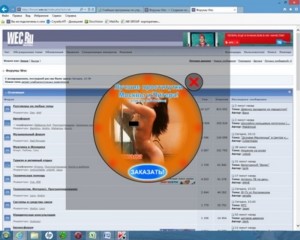
Alt + Tab - váltás ablakok között. Kattintson az aludttej rögeszmés ablakban a jobb egérgombbal, és közel van.
System + D - minimalizálni az összes ablakot (System - gomb a Windows zászló). Kattintson az aludttej rögeszmés ablakban a jobb egérgombbal, és közel van.
A lényeg, hogy kellő időben intézkedéseket. Amint azt gyanítja, hogy elkapta a vírust - nem kell, hogy kísértésbe sors, és próbálja, hogy mire képes. Azonnal átvizsgálja a C meghajtón Antivirus.
1. Ellenőrizze a böngésző szokatlan bővítmények
(Opera, króm, Mozilla, IE, Yandex)
A tény az, hogy amikor telepíti egyes programok automatikusan telepítse a kiterjesztéseket, hogy fut a böngésző, a különböző folyamatok, beleértve a kijelző bannerek. Extensions kerülnek teljesen „legális”, így a víruskereső program nem látja őket. Az ilyen rosszindulatú kiterjesztés kell találni, és tiltsa le és távolítsa el a jobb.
Példa bővítmények a Google Chrome (króm)
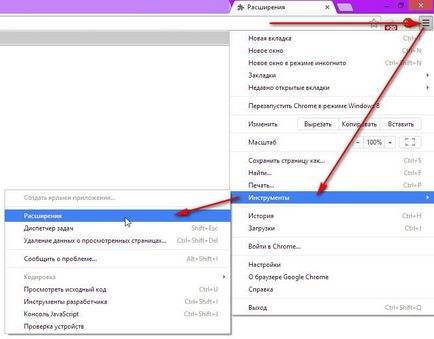
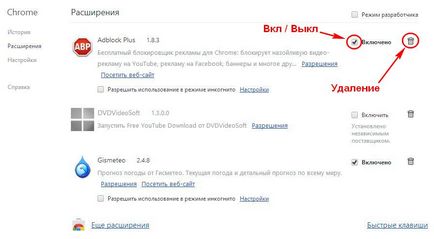
Példa bővítmények Mozilla Firefox (Mozilla)
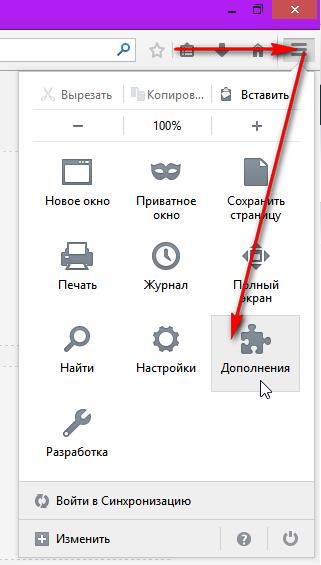
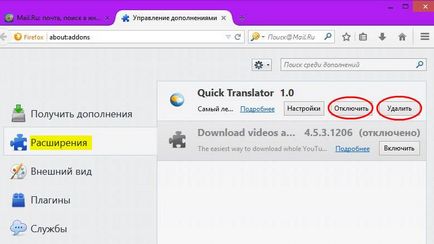
Példa kiterjesztések Yandex (Yandex)
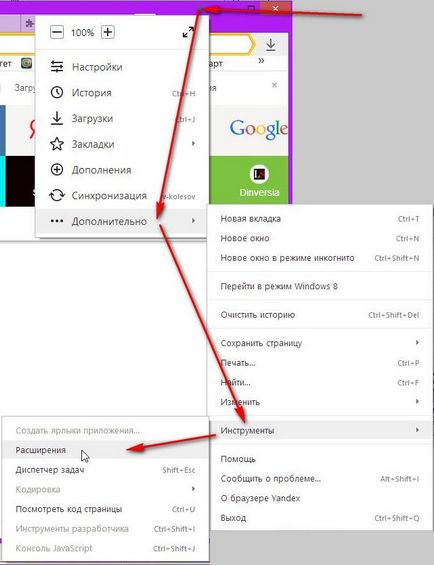
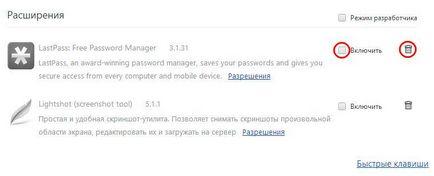
Példa bővítmények Opera (Opera)
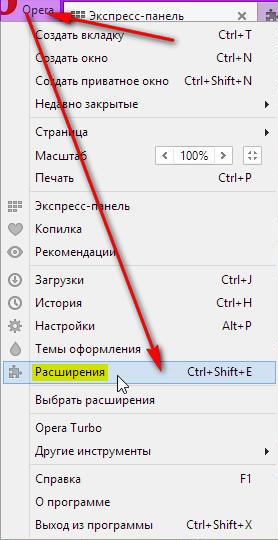
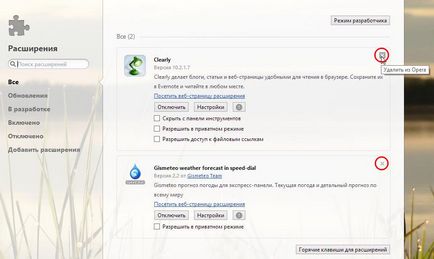
Példa kiterjesztéseket az Internet Explorer
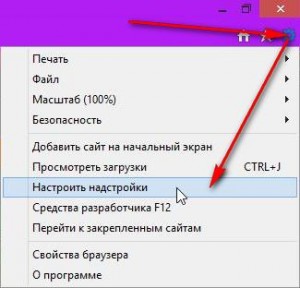
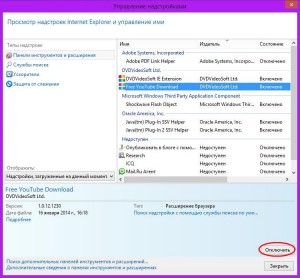
2.Udalyaem története meglátogatott oldalakat böngészők
A Google Chrome (króm), Yandex Böngésző menj a beállítások a Beállítások oldalon, kattintson a „Speciális beállítások megjelenítése”, majd - „Előzmények törlése”. Kattintson a "Clear".
A Mozilla Firefox, kattintson a gombra „Firefox” menni a menübe, és menj a „Súgó”, akkor - „Információk a problémák megoldása érdekében.” A „Reset Firefox». Ha nem volna a „Reset” gomb - frissíteni kell a böngészőt.
Opera (Opera): törli a mappát a C: \ Documents and Settings \ felhasználónév \ Application Data \ Opera
Az Internet Explorer (IE): Menj a "Control Panel" - "Internet Options (Internet)," A Speciális lapon, az alján, kattintson a "Reset", és állítsa vissza a beállítást.
3. Ellenőrizze a hosts fájlt
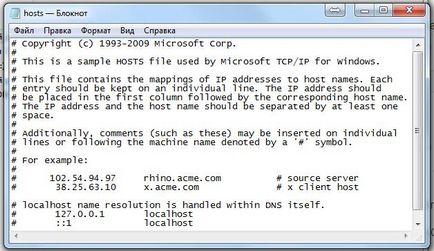
4. Vegye ki a gyanús és nemkívánatos programok
Ez a program, amely hosszú ideig nem használja, vagy nem tudom, hogy a program a számítógépen. Annak érdekében, hogy ne vigyük túlzásba, akkor lehetséges, hogy a program neve az interneten, hogy megtalálja a megfelelő leírást.
Programok eltávolítása lehet szabványos eszközökkel:
Start → Vezérlőpult → Programok és funkciók
5. Nettó cookie-kat és a registry
Ez hagyományosan használ CCleaner programot. Hogyan kell csinálni - nézd meg itt.
Ha a böngésző vagy a Windows blokkolja letöltésével és telepítésével a fájl - lásd itt.
6. Ellenőrizze a listát autoloads
System + R (ahol System - gomb a Windows zászló), írja be az msconfig, és nyomja meg az Entert. válassza ki a „Startup” a megjelenő ablakban. Távolítson el minden gyanús és felesleges programokat autoloads.
Csak ez lehet tenni segítségével CCleaner programot.
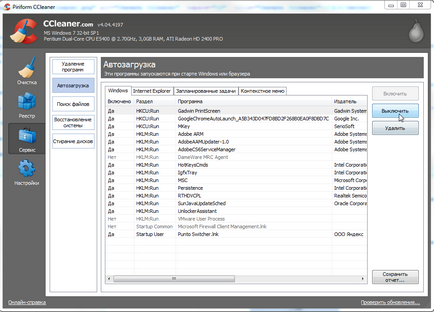
7. Törölje az útvonalakat
Törölje az útvonalakat, hogy lehet változtatni a statikus. Ehhez szükségünk van a parancssorban. Mert parancssori hívás, akkor lehet menni:
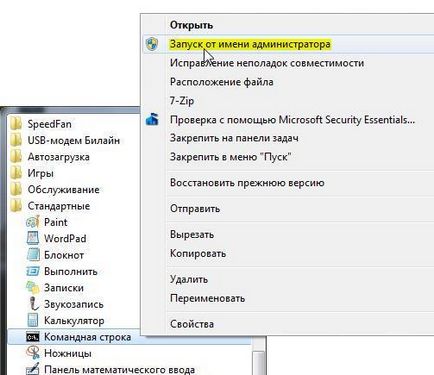
Start → Minden program → Kellékek → Parancssor → RMB → Futtatás rendszergazdaként
Vagy használja gyorsbillentyűk System + R (ahol System - gomb a Windows zászló).

A megjelenő ablakban toborozni útvonalon -f és nyomja meg az «Enter».
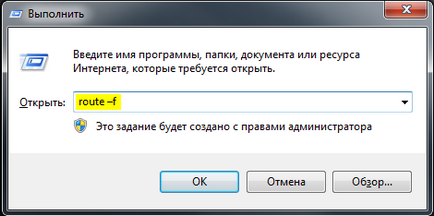
8. Vegye ki a böngésző
Ha mindez nem működik, és az egyik böngészők is termel vírusos transzparensek, teljesen eltávolítani a problémás böngésző, beleértve az összes személyes beállításokat. Állítsa be a keresési C meghajtó, például a „Google” (ha a Google Chrome-ot) - törli az összes fájlt és mappát, hogy kártékony kódot tartalmazhat. Ezután tisztára CCleaner, indítsa újra a számítógépet, és telepítse újra a böngészőt letölti a legújabb verziót.
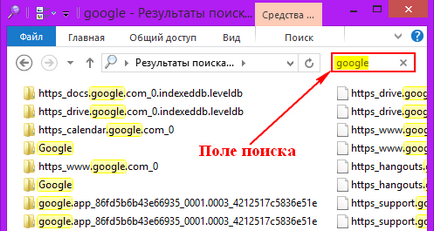
9. Ellenőrizze a számítógép a helyi hálózaton
Biztosítania kell, hogy a hálózat nem rendelkezik számítógéppel ugyanazzal a problémával, azaz nem melegágya a fertőzés. Ehhez működésének ellenőrzésére, honlapok (amelynek banner) minden böngészővel más számítógépeken. Tehát szükség van, hogy kikapcsolja a többi számítógép a hálózaton. Az eljárás a következő:
1. Tiltsa le az összes számítógépet a router (útválasztó).
2. Törölje a történelem, a cookie-kat és a registry minden egyes számítógépen (hogyan kell csinálni itt).
3. Reboot egy számítógép csatlakozik a hálózathoz, ellenőrizze a működését a böngészőben azokon az oldalakon, amelyek gyakran ugrott bannerek.
4. Ha minden tiszta, húzza ki a számítógépet a hálózatról, és csatlakoztassa a következő, ismételje meg a tisztítási folyamatot.
10. visszaállítása router beállításait
Ha ezek egyike sem módszerek nem segít, ellenőrizze a beállításokat a router vagy a modem. Ha lehetséges, akkor vissza kell állítania a beállításokat, és be egy új jelszót. Ha a Wi-Fi mellett be kell állítani egy új jelszót.
Ha senki sem számítógép nem volt probléma után -, akkor az ok megszűnik. Egyébként zavirusovanny számítógép teljes egészében ki kell vizsgálni anti-vírus program (hogyan kell választani egy anti-vírus program). Ha a víruskereső szoftver nincs telepítve, letöltheti, vagy ellenőrizze, hogy a speciális eszközök, mint például: AVZ Antiviral Toolkit és Dr.Web CureIt.

(Nézett 11191-szer, 22 látogatók ma)